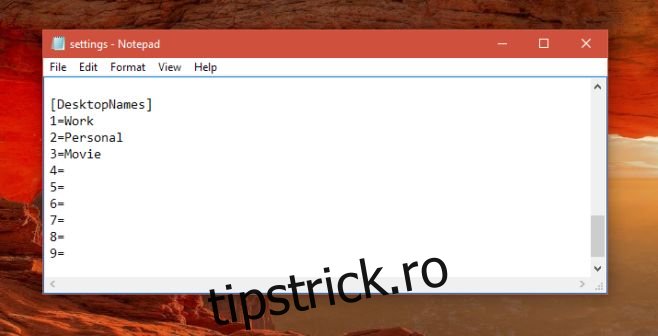Desktopurile virtuale din Windows 10 sunt unul dintre punctele importante ale sistemului de operare. Puteți crea câte desktop-uri virtuale doriți; au suport pentru comenzile rapide de la tastatură și mutarea ferestrelor aplicației între ele este ușoară. Un dezavantaj al desktop-urilor virtuale din Windows 10 este lipsa indicatorilor vizuali care să le identifice. Win 10 Virtual Desktop Enhancer este una dintre cele mai bune aplicații de personalizare a desktopului virtual disponibile. Este o aplicație gratuită pentru Windows cu sursă deschisă, care vă permite să adăugați un indicator numeric pentru desktopul curent în bara de sistem. În plus, vă permite să setați imagini de fundal diferite pentru fiecare desktop. Cel mai important, însă, vă permite să denumiți desktop-uri virtuale în Windows 10. Iată cum funcționează.
Win 10 Virtual Desktop Enhancer nu are o interfață de utilizare. Are un fișier Settings.ini pe care trebuie să îl editați pentru a denumi desktop-uri virtuale în Windows 10. Același fișier este ceea ce editați pentru a seta imagini de fundal diferite pentru fiecare desktop. Aplicația acceptă până la o mie de desktop-uri virtuale.
Descărcați și extrageți Win 10 Virtual Desktop Enhancer. Deschideți fișierul Settings.ini din folderul din Notepad. Derulați în jos la secțiunea Nume desktop. Tot ce trebuie să faceți este să adăugați un nume lângă numărul desktopului și să salvați modificările în fișier.

Odată ce ați denumit desktopurile virtuale, rulați fișierul Virtual Desktop Enhancer. Acesta va adăuga automat un indicator de număr în bara de sistem pentru a indica numărul desktopului virtual. Comutarea între ele vă va afișa numele desktopului curent.

După ce numiți desktop-urile virtuale, le puteți șterge și le puteți adăuga din nou mai târziu și vor avea în continuare același nume. Pentru a schimba numele, trebuie să editați fișierul Settings.ini pentru Win 10 Virtual Desktop Enhancer.
Când treceți cursorul mouse-ului peste indicatorul numărului desktopului din bara de sistem, acesta vă arată numele desktopului curent.
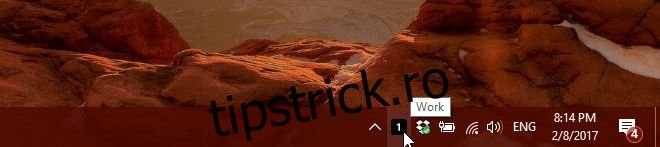
Puteți personaliza culoarea și fontul alertei de pe ecran. Detaliile despre cum să faceți acest lucru sunt în fișierul ReadMe care vine cu folderul arhivat Win 10 Virtual Desktop Enhancer.
Descărcați Win 10 Virtual Desktop Enhancer